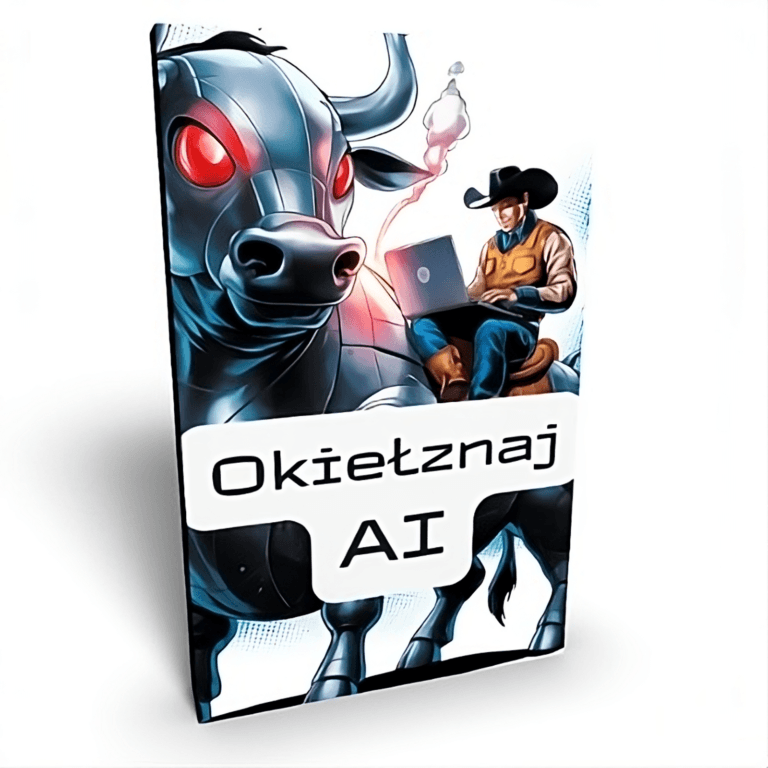Jak zainstalować wtyczkę WordPress – 2 metody
WordPress jest jednym z najpopularniejszych systemów zarządzania treścią (CMS) na świecie.
Jednym z powodów jego popularności jest dostępność ogromnej liczby wtyczek, które mogą rozszerzyć funkcjonalność Twojej strony internetowej.
Jak zainstalować wtyczkę Wordpress?
W tym artykule przeprowadzę Cię przez dwie łatwe metody instalacji wtyczek na Twojej stronie WordPress, dzięki czemu będziesz mógł w prosty sposób poprawić funkcjonalność i wydajność swojej strony internetowej.
Wideo Jak zainstalować wtyczkę Wordpress
Jeśli wolisz oglądać, to w tym wideo pokażę Ci wszystko co zostanie omówione w tym artykule, czyli jak zainstalować wtyczkę Wordpress
Metoda 1: Instalowanie wtyczek WordPress z repozytorium
Repozytorium WordPress to oficjalny katalog wtyczek WordPressa.
Jest to ogromna kolekcja darmowych i premium wtyczek, które można pobrać i zainstalować bezpośrednio z pulpitu WordPress. Działa to podobnie jak sklep play na androidzie. lub app store na iPhonie.
Kroki do zainstalowania wtyczki z repozytorium WordPress:
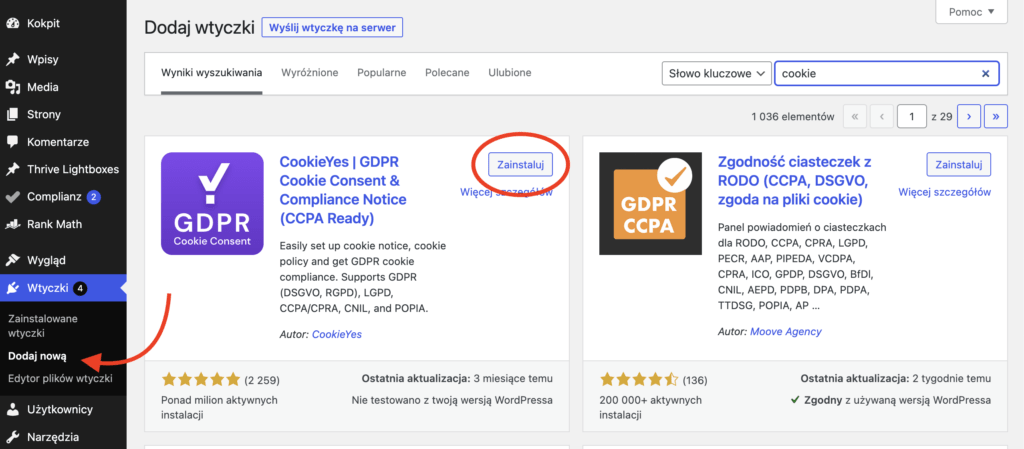
Krok 1: Zaloguj się do swojego pulpitu WordPress.
Krok 2: Przejdź do menu “Wtyczki” po lewej stronie ekranu i kliknij “Dodaj nowy”.
Krok 3: W polu wyszukiwania wpisz nazwę wtyczki, którą chcesz zainstalować. Możesz również szukać wtyczek według ich funkcjonalności, autora lub słowa kluczowego.
Krok 4: Po znalezieniu wtyczki, którą chcesz zainstalować, kliknij przycisk “Zainstaluj teraz”.
Krok 5: Poczekaj na pobranie i zainstalowanie wtyczki. Po zakończeniu instalacji kliknij przycisk “Włącz“, aby aktywować wtyczkę.
Gratulacje! Pomyślnie zainstalowałeś wtyczkę z repozytorium WordPress.
Metoda 2: Instalowanie wtyczek WordPress z zewnętrznych stron
Czasami zdarza się tak, że wtyczka nie jest dostępna w repozytorium.
Drugim sposobem instalowania wtyczek WordPress jest pobranie ich z zewnętrznej strony. Zewnętrzne strony oferują wtyczki premium, które nie są dostępne w repozytorium WordPress. Oto kroki do zainstalowania wtyczki z zewnętrznej strony:
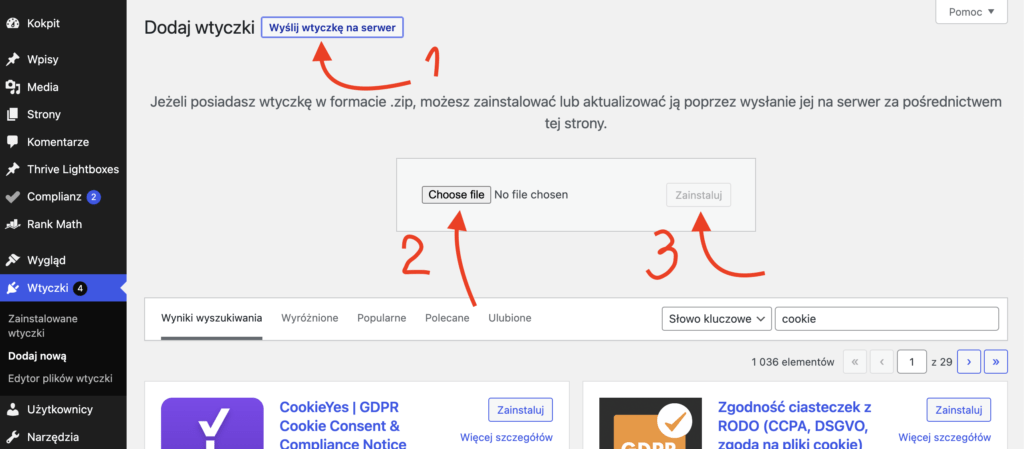
Krok 1: Pobierz wtyczkę z zaufanej zewnętrznej strony.
Krok 2: Zaloguj się do swojego pulpitu WordPress i przejdź do menu “Wtyczki” po lewej stronie ekranu.
Krok 3: Kliknij przycisk “Dodaj nową” i wybierz “Prześlij wtyczkę”.
Krok 4: Wybierz plik wtyczki, który właśnie pobrałeś z zewnętrznej strony, i kliknij przycisk “Zainstaluj teraz”. Plik powinien zawierać rozszerzenie ZIP.
Krok 5: Poczekaj, aż wtyczka zostanie pobrana i zainstalowana. Po zakończeniu instalacji kliknij przycisk “Aktywuj”, aby aktywować wtyczkę.
Gotowe – dla ułatwienia możesz zerknąć na załączony zrzut ekranu.
FAQ – Jak zainstalować wtyczkę Wordpress
Czy mogę zainstalować więcej niż jedną wtyczkę na mojej stronie WordPress?
Tak, możesz zainstalować dowolną liczbę wtyczek na swojej stronie WordPress. Jednak należy pamiętać, że każda wtyczka może wpłynąć na wydajność Twojej strony internetowej, więc zaleca się wybieranie tylko tych wtyczek, które są naprawdę potrzebne.
Czy muszę płacić za wtyczki premium?
Tak, wtyczki premium zazwyczaj kosztują, ale warto zainwestować w nie, jeśli potrzebujesz dodatkowej funkcjonalności, której nie ma w darmowych wtyczkach.
Czy istnieją inne sposoby instalowania wtyczek WordPress?
Tak, istnieją inne sposoby instalowania wtyczek WordPress, takie jak ręczne wgrywanie plików wtyczek, korzystanie z menedżera FTP lub zainstalowanie wtyczki poprzez konsolę WordPress. Jednak opisane metody są najprostsze i najczęściej stosowane.
Podsumowanie
Teraz już wiesz jak zainstalować wtyczkę Wordpress.
Instalowanie wtyczek WordPress to ważny krok w poprawie funkcjonalności i wydajności Twojej strony internetowej.
W tym artykule omówiliśmy dwie łatwe metody instalacji wtyczek: korzystając z repozytorium WordPress lub z zewnętrznej strony.
Każda z tych metod jest prosta i łatwa do zastosowania, nawet dla początkujących.
Jeśli masz jakieś pytania, nie wahaj się skontaktować ze mną.
Potrzebujesz nowoczesną stronę internetową, blog a może sklep internetowy?
Poznaj ceny oraz pełen pakiet korzyści jaki niesie za sobą własna strona WWW